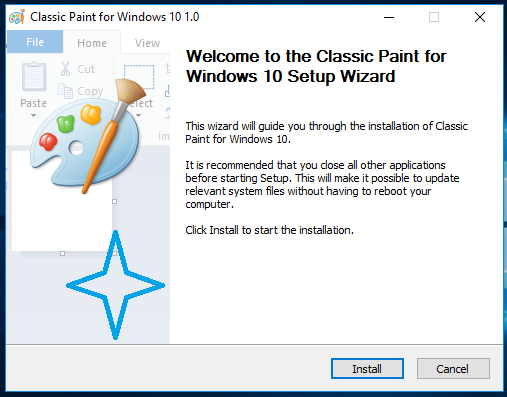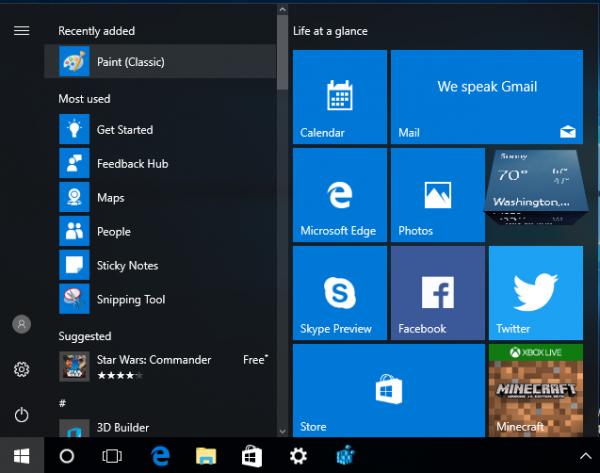Pradedant „Windows 10 Fall Creators Update“, „Microsoft“ griovia seną gerą „Paint“ programą ir pakeičia ją nauja „Modern“ programa „Paint 3D“. Nauji „Classic Paint“ namai bus „Windows“ parduotuvė, tačiau bijau, kad jie ten neužsibus amžinai. Daugelis žmonių nėra patenkinti šiuo pakeitimu, nes senoji mspaint.exe buvo įkelta greičiau, buvo patogesnė naudoti pelės ir klaviatūros vartotojams ir leido greitai įklijuoti vaizdus iš mainų srities, juos apkarpyti ir išsaugoti. Jei norite grįžti į klasikinę programą „Paint“ sistemoje „Windows 10“, tai įmanoma. Šiame straipsnyje pamatysime, kaip atkurti „Classic Paint“ sistemoje „Windows 10“.
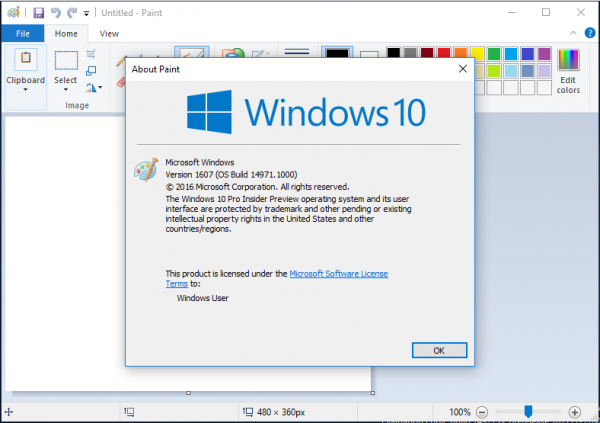
Nuo šio rašymo naujausia „Windows 10“ versijos „Fall Creators Update“ versija yra 16241. Pastaba. Nors ji vis tiek pateikiama su failais, reikalingais, kad veiktų klasikinis „Paint“, jis jau „reklamuoja“ šiuolaikinę programą. Tikimasi, kad jis bus greitai pašalintas iš OS. Kai tai atsitiks, štai ką turėtumėte padaryti.
Norėdami gauti klasikinį „Paint“ „Windows 10“ , atlikite šiuos veiksmus.
- Atsisiųskite „Classic Paint“, skirtos „Windows 10“, sąrankos programą iš čia:
Klasikiniai dažai, skirti „Windows 10“
kaip perkelti autentifikatorių į naują telefoną
Reklama
- Paleiskite diegimo programą. Tai atrodo taip:
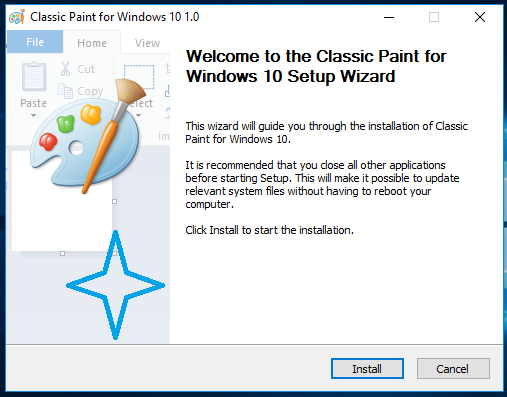
- Atlikite jo veiksmus. Baigę, meniu Pradėti rasite seną gerą „Paint“ programos spartųjį klavišą:
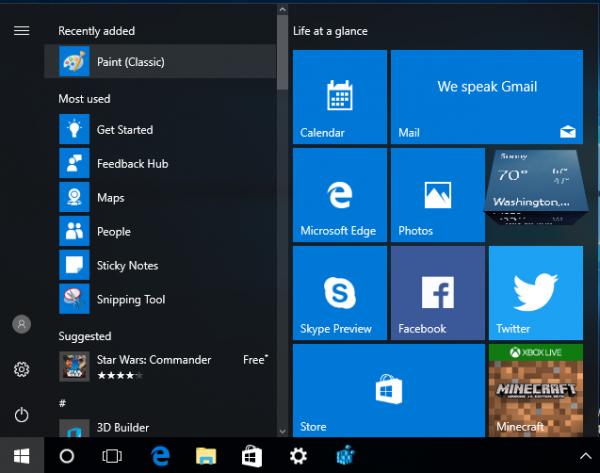
- Paleidus, gausite pažįstamą programą:
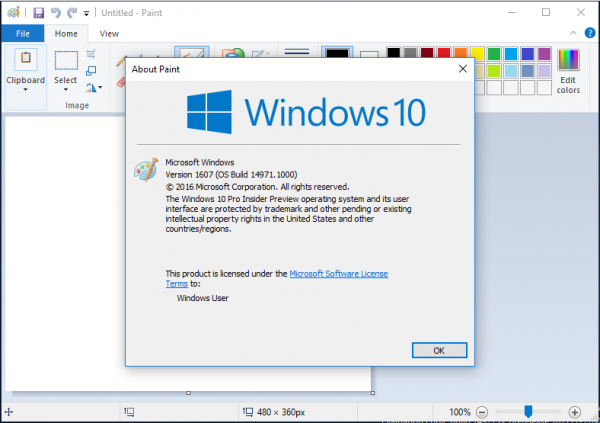
Su tavimi baigta. „Paint“ programa bus visiškai atgaivinta, pvz. galėsite paleisti jį kaip „mspaint.exe“ iš dialogo lango Vykdyti, užduočių juostos paieškos laukelyje arba iš „Cortana“. Ji turės tą pačią vartotojo sąsajos kalbą kaip ir jūsų operacinė sistema.
kaip ekrano kopiją jiems nežinant
Aš suteikiau galimybę „Paint“ programai „išgyventi“ po sfc / scannow, „Windows“ atnaujinimų ir pan. Joks sistemos failas nebus pakeistas.
Jei nuspręsite grįžti į „Modern Paint 3D“ programą, tiesiog pašalinkite „Classic Paint“ iš programos „Nustatymai“ Pašalinkite programą, kaip parodyta šiame ekrano kopijoje:
Paketas palaiko šias lokales:
kaip prijungti oro uostus prie televizoriaus
af-za am-et ar-sa as-in az-latn-az be-by bg-bg bn-bd bn-in bs-latn-ba ca-es ca-es-valencia chr-cher-us cs-cz cy-gb da-dk de-de el-gr en-gb en-us es-es es-ms et-ee eu-es fa-ir fi-fi fil-ph fr-ca fr-fr ga-ie gd- gb gl-es gu-in ha-latn-ng he-il hi-in hr-hr hu-hu hy-am id-id ig-ng is-is it-it ja-jp ka-ge kk-kz km- kh kn-in kok-in ko-kr ku-arab-iq ky-kg lb-lu lo-la lt-lt lv-lv mi-nz mk-mk ml-in mn-mn mr-in ms-my mt- mt nb-no ne-np nl-nl nn-no nso-za or-in pa-arab-pk pa-in pl-pl prs-af pt-br pt-pt quc-latn-gt quz-pe ro-ro ru-ru rw-rw sd-arabų-pk si-lk sk-sk sl-si sq-al sr-cyrl-ba sr-cyrl-rs sr-latn-rs sv-se sw-ke ta-in te-in tg-cyrl-tj th-th ti-et tk-tm tn-za tr-tr tt-ru ug-cn uk-ua ur-pk uz-latn-uz vi-vn wo-sn xh-za yo-ng zh -cn zh-tw zu-za
Viskas!